智能盘点(安卓移动端)
使用前提
下载银豹智能盘点:打开手机浏览器,访问银豹官网下载【银豹智能盘点】
下载链接:http://www.pospal.cn/downcenter.html
全店盘点
操作流程:
创建本次全店盘点项目名称
进入手机收银端-【功能菜单】-【盘点】-选择【全店盘点】-创建【项目名称】
进行商品盘点
功能说明:可单人盘点也可多人同时进行盘点
-
单人盘点
点击【开始盘点】-右上角【功能键】-选择【盘点模式】和【库存操作模式】
示例:分类菜单模式、手动输入
操作流程:点击【开始盘点】-选择【盘点商品】-输入【盘后库存】
-
多人盘点
注:需要登录不同工号
使用前提:新增不同工号,参与盘点的工号,可根据情况给予不同权限,但至少盘点权限要开启,如果没有开启需要授权浸入盘点
操作流程:各自工号登录手机收银软件-【功能菜单】-【盘点】-点击【参与盘点】
提交盘点结果
操作流程:盘点完商品-点击右上角【提交】-【查看盘点清单】(需所有参与盘点的员工都提交各自的盘点结果,才能进行下一步核对盈亏表)
核对盈亏表
功能说明:系统自动合并所以盘点结果,并自动统计盈亏表
操作流程:核对盈亏表-【无差异、盘盈、盘亏、漏盘、新增商品】盘点数据-如果没有问题点击-【下一步】
如果有漏盘商品,可以点击【盘点校正】对漏盘商品进行补盘,也可以对库存盘点错误商品进行再次校正
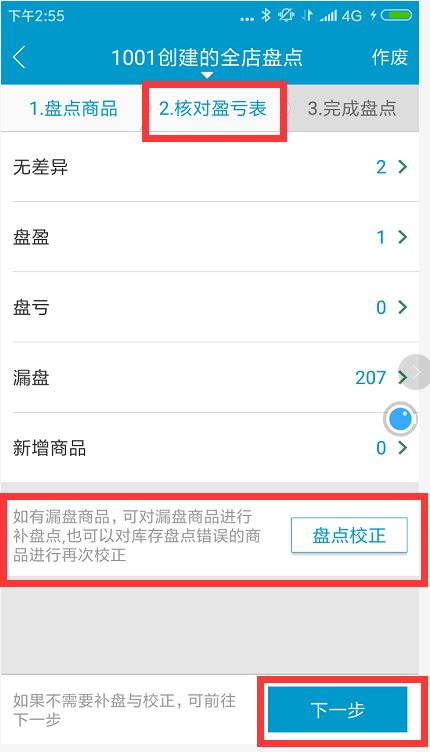
核对盈亏表
完成本次全店盘点
操作流程:核对盈亏表无误-【完成盘点】-【直接提交】
注:置零提交要慎重操作,如果点击到了,除了盘点的商品外,其他商品库存都会变成0
分小组盘点
应用场景:
1. 针对大型零售门店 分多时间段盘点;
2. 可以对分类比较多而且零散的类别的门店进行盘点(比如珠宝行业的)
3. 客户在营业的过程不销售的类别商品可以直接盘点不影响门店营业;
创建本次小组盘点项目名称
操作流程:进入手机收银端-【功能菜单】-【盘点】-选择【分小组盘点】创建-【项目名称】
创建多个小组盘点
流程说明:选择若干分类,创建一个小组进行盘点,其他员工可加入该小组盘点;其他员也可以创建新的小组进行盘点;同一位员工创建的小组在完成盘点之后才能创建新的小组。
-
创建小组
操作流程:创建【小组名称】-选取要进行盘点的分类-【确认创建】
-
加入已有小组盘点
操作流程:各自工号登录手机收银软件-【功能菜单】-【盘点】-点击【已创建的小组】-【参与盘点】
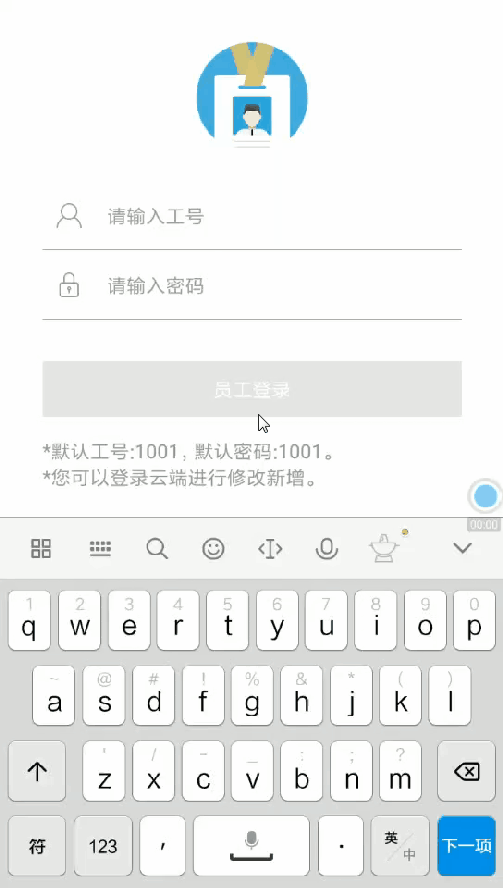
-
选择创建新的小组
操作流程:各自工号登录手机收银软件-【功能菜单】-【盘点】-点击【创建小组】-输入【小组名称】选择【未进行盘点分类】-【确认创建】
进行小组盘点
操作流程:点击【开始盘点】-右上角【功能键】-选择【盘点模式】和【库存操作模式】
示例:分类菜单模式、手动输入
选择【盘点商品】-输入【盘后库存】
提交了各自的盘点结果
-
提交盘点结果;完成小组盘点
操作流程:盘点完商品-点击右上角【提交】-【查看盘点清单】-【核对盈亏表】-确认无误点击【直接提交】完成该小组盘点
(需所有进行中的小组都提交各自的盘点结果,才能统计本次分组盘点盈亏表)
核对盈亏表
-
确认所有小组已完成盘点
-
核对盈亏表
【核对盈亏表】-【无差异、盘盈、盘亏、漏盘、新增商品】-如果没有问题点击-【下一步】
如果有漏盘商品,可以点击【盘点校正】对漏盘商品进行补盘,也可以对库存盘点错误商品进行再次校正
完成本次分组盘点
操作流程:核对盈亏表无误-【完成盘点】-【直接提交】-完成本次分组盘点
注:置零提交要慎重操作,如果点击到了,除了盘点的商品外,其他商品库存都会变成0
问题:
如何盘点?
回答:
盘点支持PC端操作和手机端操作。手机端需先下载手机收银,手机收银盘点/智能盘点(多人盘点)解决方案,创建多个工号,多人同时参与,按照分类盘点等。电脑端则支持扫码盘点及导入盘点等。详细请查看:https://blog.pospal.cn/kb/2580温馨提示:确认登录的工号在云后台-【员工】-【收银员资料】里编辑设置了有盘点权限,才可以在软件上进入盘点页面进行盘点。【盘点参考视频】零售安卓手机端全店盘点操作:https://school.pospal.cn/#/course/details/454零售安卓手机端分小组盘点:https://school.pospal.cn/#/course/details/450生鲜前台盘点报损沽清:https://school.pospal.cn/#/course/details/102生鲜安卓平板端盘点:https://school.pospal.cn/#/course/details/376服装前台库存盘点:https://school.pospal.cn/#/course/details/31服装盘点手持PDA:https://school.pospal.cn/#/course/details/192烘焙门店前台盘点:https://school.pospal.cn/#/course/details/207安卓手持机盘点-海外服务双语版解说:https://school.pospal.cn/#/course/details/306新版批发云端库存盘点:https://school.pospal.cn/#/course/details/615
问题:
盘点下载是哪个二维码?
回答:
安卓机才可以下载智能盘点软件,苹果手机可以下载手机收银盘点软件。所有系统的安装包都直接在官网下载链接下载。
下载链接:http://pospal.cn/downcenter.html
问题:
如何参考盘点操作的详细说明?
回答:
盘点提交后,库存会立马被校正,后台点击盘点历史可以查看盘点的记录。
操作步骤:进入云后台,点击【商品】--【库存】【盘点历史】筛选时间看具体的数据。盘点详细请查看:https://blog.pospal.cn/kb/2580
问题:
盘点的时候可以一个账号可以两个手机登录盘存会有影响不?
回答:
同一个工号的情况下,后提交的会覆盖先提交的。
也就是说,如果两个手机同时登录盘存,后提交的盘存数据会覆盖先提交的盘存数据。
因此,建议只使用一个手机进行盘存操作,以免数据出现混乱。
问题:
如何进行生鲜安卓平板端盘点?
回答:
具体操作步骤可以参考链接:https://school.pospal.cn/#/course/details/376
问题:
什么是分期盘点?
回答:
分期盘点是指可以分批次进行盘点,例如开启分期盘点后,今天提交一次盘点,明天再提交一次,这两次盘点为一期,直到关闭分期盘点。
问题:
是否可以在后台用手机录入盘点数据?
回答:
可以,在后台用手机录入盘点数据,但需要下载智能盘点应用。
问题:
在手机上可以进行分类盘点吗?
回答:
盘点支持PC端操作和手机端操作。手机端需先下载手机收银,手机收银盘点/智能盘点(多人盘点)解决方案,创建多个工号,多人同时参与,按照分类盘点等。电脑端则支持扫码盘点及导入盘点等。详细请查看:https://blog.pospal.cn/kb/2580温馨提示:确认登录的工号在云后台-【员工】-【收银员资料】里编辑设置了有盘点权限,才可以在软件上进入盘点页面进行盘点。【盘点参考视频】零售安卓手机端全店盘点操作:https://school.pospal.cn/#/course/details/454零售安卓手机端分小组盘点:https://school.pospal.cn/#/course/details/450生鲜前台盘点报损沽清:https://school.pospal.cn/#/course/details/102生鲜安卓平板端盘点:https://school.pospal.cn/#/course/details/376服装前台库存盘点:https://school.pospal.cn/#/course/details/31服装盘点手持PDA:https://school.pospal.cn/#/course/details/192烘焙门店前台盘点:https://school.pospal.cn/#/course/details/207安卓手持机盘点-海外服务双语版解说:https://school.pospal.cn/#/course/details/306新版批发云端库存盘点:https://school.pospal.cn/#/course/details/615
问题:
如何给参与盘点的员工分配不同的权限?
回答:
在多人盘点中,盘点发起人可以给参与盘点的员工分配不同的权限。
具体操作步骤为:盘点发起人先进入【功能列表】--【盘点】--选择【多人盘点】,创建盘点项目,创建成功后,点击【新增参与人】,输入工号并根据情况给予不同权限。
问题:
如何在安卓设备上进行盘点?
回答:
在安卓设备上进行盘点操作,可以参考详情:https://blog.pospal.cn/kb/2580
问题:
安卓设备的盘点模式有哪些选择?
回答:
安卓设备的盘点模式有两种选择:累积模式和填写数字盘点。
累积模式可以扫码累计相同商品的数量,而填写数字盘点则需要手动输入盘点数量。
问题:
盘点可以一次盘完还是一类一类的盘?
回答:
可以选择一次盘完或者按照分类进行盘点。
问题:
手机盘点好在哪里看?
回答:
手机盘点提交后,库存会立即被校正。(如员工没有确认盘点权限,后台对应盘点记录会处于待审核状态)
可以在云后台的【商品】-【库存】-【盘点历史】中查看盘点的记录和结果。
问题:
苹果手机找不到我创建的盘点?
回答:
多人盘点功能目前只支持安卓和苹果手机收银。
其他的暂未发布多人盘点功能。
多人盘点功能使用可参考链接:https://blog.pospal.cn/kb/2580#i-6
【盘点参考视频】
零售安卓端盘点操作
https://school.pospal.cn/#/course/details/432
生鲜安卓手机端盘点
https://school.pospal.cn/#/course/details/407
生鲜安卓平板端盘点
https://school.pospal.cn/#/course/details/376
生鲜前台盘点报损沽清
https://school.pospal.cn/#/course/details/102
服装门店新大陆手持PDA-MT90盘点演示
https://school.pospal.cn/#/course/details/192
服装前台库存盘点
https://school.pospal.cn/#/course/details/31
烘焙门店盘点
https://school.pospal.cn/#/course/details/207
安卓手持机盘点演示
https://school.pospal.cn/#/course/details/306
问题:
盘点可以用条码枪直接扫码盘点吗?
回答:
可以的,盘点的时候扫码模式勾选上即可。
参考视频:零售安卓端盘点操作
https://school.pospal.cn/#/course/details/432
生鲜安卓手机端盘点
https://school.pospal.cn/#/course/details/407
生鲜安卓平板端盘点
https://school.pospal.cn/#/course/details/376
生鲜前台盘点报损沽清
https://school.pospal.cn/#/course/details/102
服装门店新大陆手持PDA-MT90盘点演示
https://school.pospal.cn/#/course/details/192
服装前台库存盘点
https://school.pospal.cn/#/course/details/31
烘焙门店盘点
https://school.pospal.cn/#/course/details/207
安卓手持机盘点演示
https://school.pospal.cn/#/course/details/306
问题:
盘点有快捷方法吗?
回答:
盘点支持PC端操作和手机端操作。
手机端需先下载手机收银,手机收银盘点/智能盘点(多人盘点)解决方案,创建多个工号,多人同时参与,按照分类盘点等。
电脑端则支持扫码盘点及导入盘点等。
详细请查看:https://blog.pospal.cn/kb/2580
温馨提示:确认登录的工号在云后台-【员工】-【收银员资料】里编辑设置了有盘点权限,才可以在软件上进入盘点页面进行盘点。
【盘点参考视频】
零售安卓手机端全店盘点操作:https://school.pospal.cn/#/course/details/454
零售安卓手机端分小组盘点:https://school.pospal.cn/#/course/details/450
生鲜前台盘点报损沽清:https://school.pospal.cn/#/course/details/102
生鲜安卓平板端盘点:https://school.pospal.cn/#/course/details/376
服装前台库存盘点:https://school.pospal.cn/#/course/details/31
服装盘点-新大陆手持PDA:https://school.pospal.cn/#/course/details/192
烘焙门店前台盘点:https://school.pospal.cn/#/course/details/207
安卓手持机盘点-海外服务双语版解说:https://school.pospal.cn/#/course/details/306
新版批发云端库存盘点:https://school.pospal.cn/#/course/details/615
问题:
盘点有什么作用?
回答:
营业过程中,可能出现部分店内商品丢失,破损等,导致系统里面的库存数据跟店内的数据库存数据不符,可以操作盘点店内的实际商品数量录入到系统中,矫正商品的库存。
问题:
盘点怎么搞?
回答:
盘点支持PC端操作和手机端操作。
手机端需先下载手机收银,手机收银盘点/智能盘点(多人盘点)解决方案,创建多个工号,多人同时参与,按照分类盘点等。
电脑端则支持扫码盘点及导入盘点等。
详细请查看:https://blog.pospal.cn/kb/2580
温馨提示:确认登录的工号在云后台-【员工】-【收银员资料】里编辑设置了有盘点权限,才可以在软件上进入盘点页面进行盘点。
【盘点参考视频】
零售安卓手机端全店盘点操作:https://school.pospal.cn/#/course/details/454
零售安卓手机端分小组盘点:https://school.pospal.cn/#/course/details/450
生鲜前台盘点报损沽清:https://school.pospal.cn/#/course/details/102
生鲜安卓平板端盘点:https://school.pospal.cn/#/course/details/376
服装前台库存盘点:https://school.pospal.cn/#/course/details/31
服装盘点-新大陆手持PDA:https://school.pospal.cn/#/course/details/192
烘焙门店前台盘点:https://school.pospal.cn/#/course/details/207
安卓手持机盘点-海外服务双语版解说:https://school.pospal.cn/#/course/details/306
新版批发云端库存盘点:https://school.pospal.cn/#/course/details/615
问题:
盘点累计和手动模式的区别?
回答:
盘点累计模式:扫一个商品,直接自动累计数量。
手动模式:扫一个商品,直接输入盘点后的数量,不一个个累计。
问题:
如何操作盘点?
回答:
盘点支持PC端操作和手机端操作。
手机端需先下载手机收银,手机收银盘点/智能盘点(多人盘点)解决方案,创建多个工号,多人同时参与,按照分类盘点等。
电脑端则支持扫码盘点及导入盘点等。
详细请查看:https://blog.pospal.cn/kb/2580
温馨提示:确认登录的工号在云后台-【员工】-【收银员资料】里编辑设置了有盘点权限,才可以在软件上进入盘点页面进行盘点。
【盘点参考视频】
零售安卓手机端全店盘点操作:https://school.pospal.cn/#/course/details/454
零售安卓手机端分小组盘点:https://school.pospal.cn/#/course/details/450
生鲜前台盘点报损沽清:https://school.pospal.cn/#/course/details/102
生鲜安卓平板端盘点:https://school.pospal.cn/#/course/details/376
服装前台库存盘点:https://school.pospal.cn/#/course/details/31
服装盘点-新大陆手持PDA:https://school.pospal.cn/#/course/details/192
烘焙门店前台盘点:https://school.pospal.cn/#/course/details/207
安卓手持机盘点-海外服务双语版解说:https://school.pospal.cn/#/course/details/306
新版批发云端库存盘点:https://school.pospal.cn/#/course/details/615
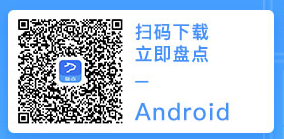
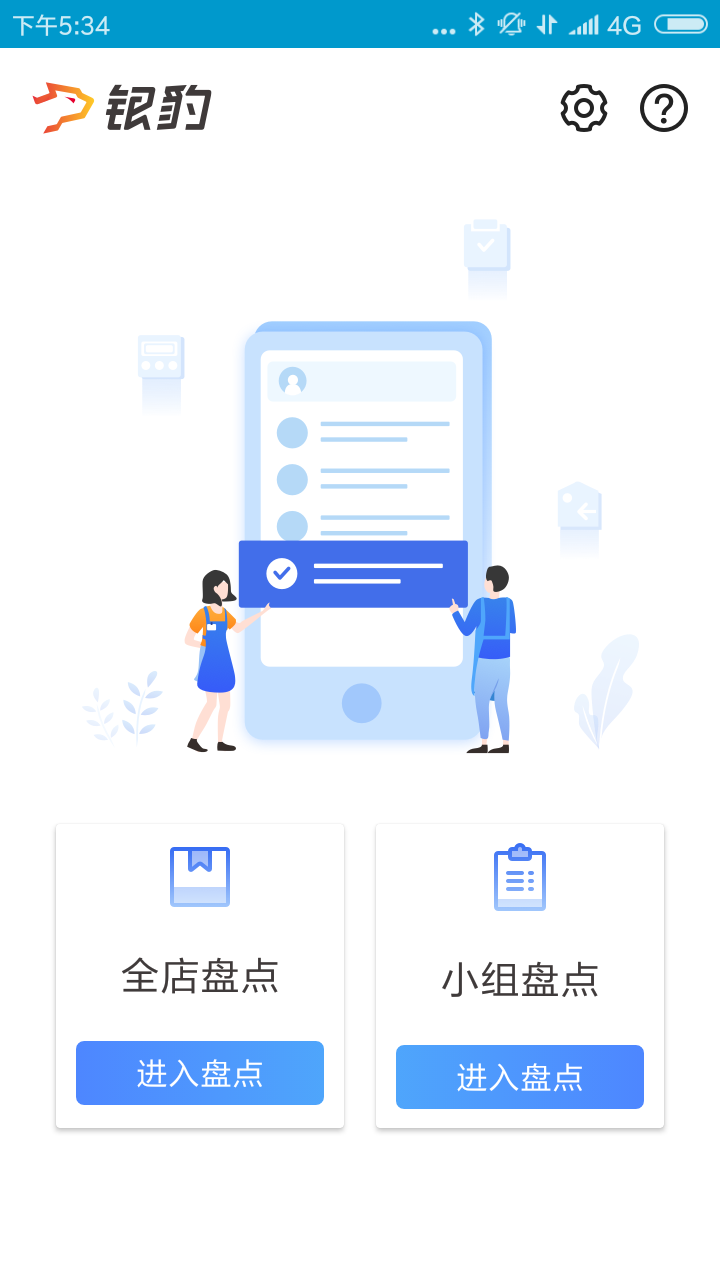
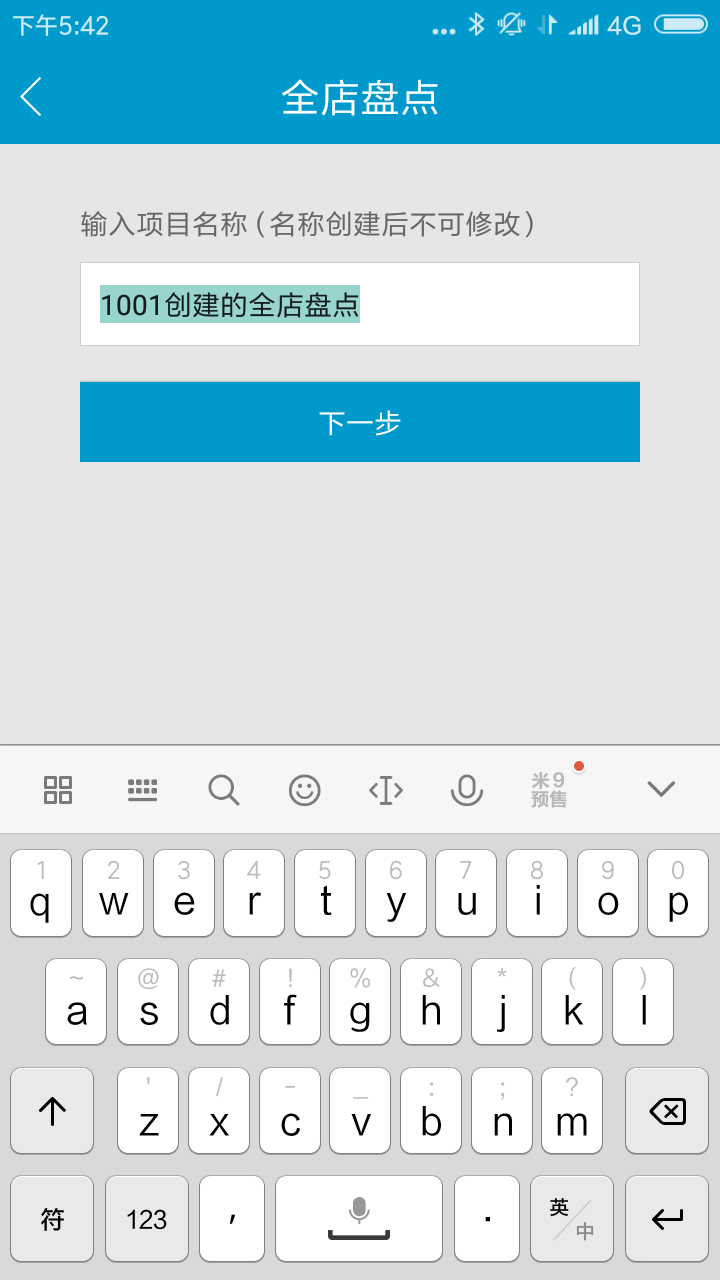
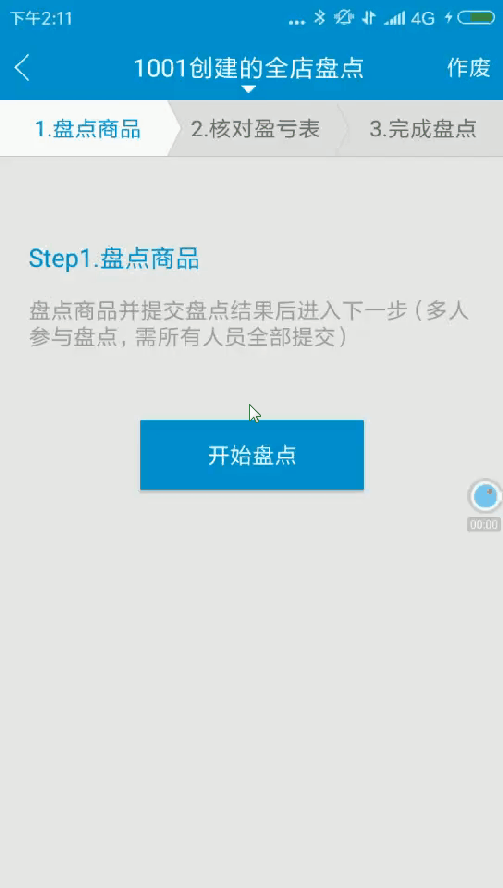
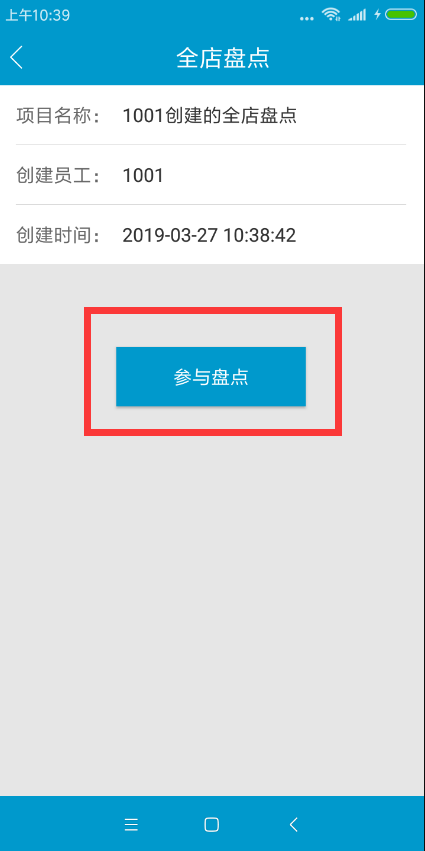
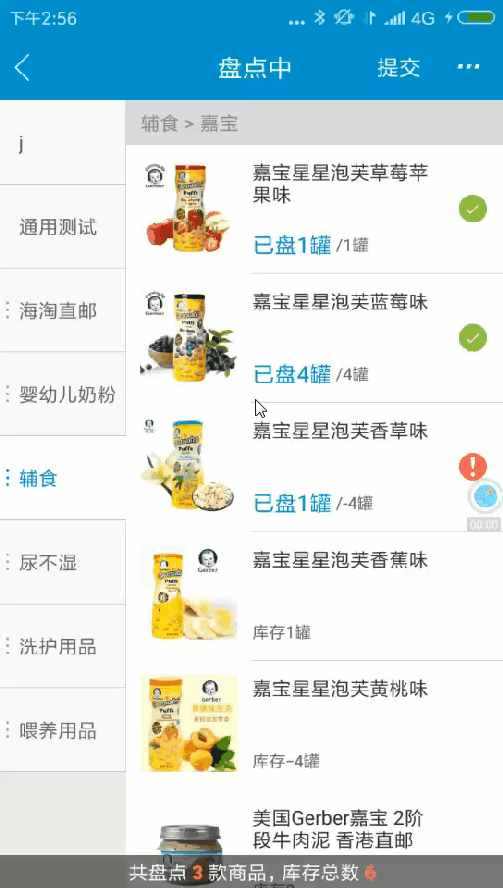
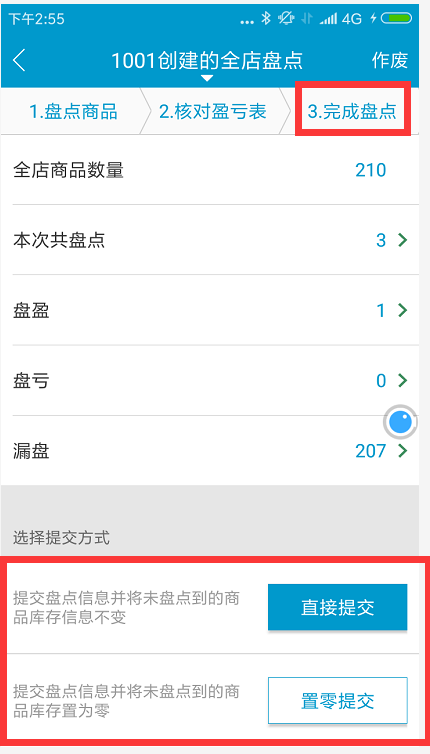
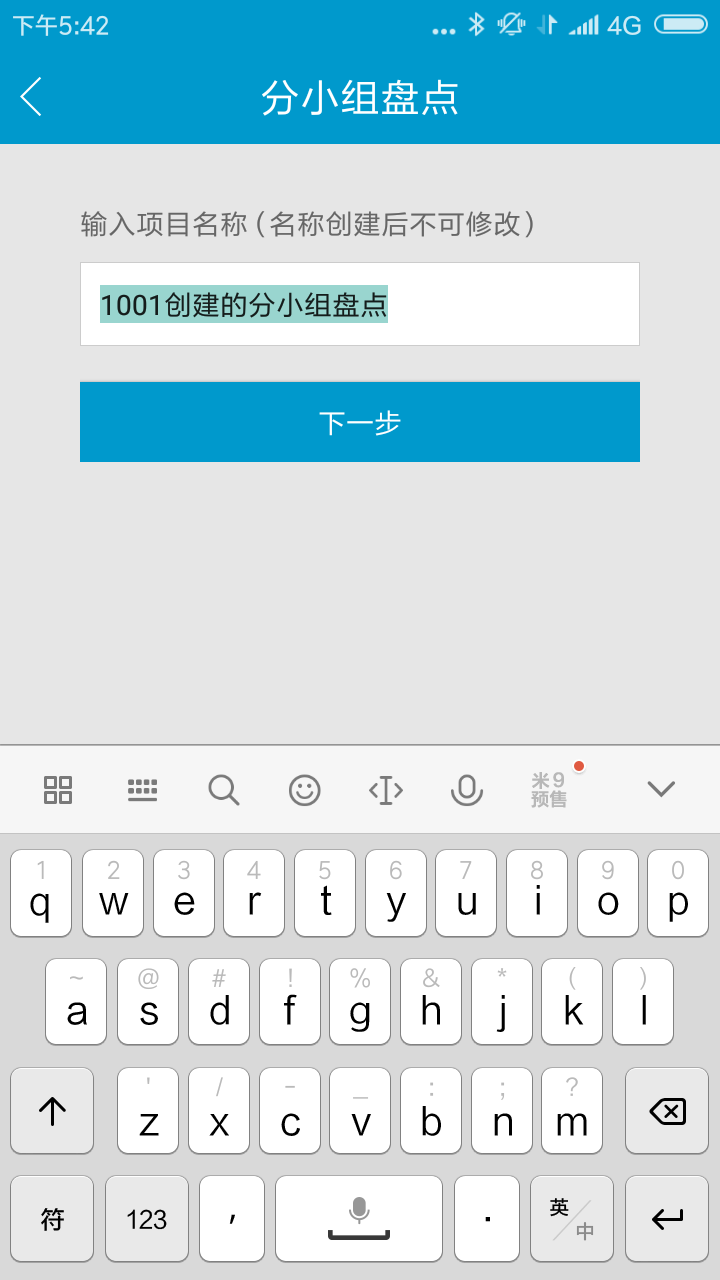
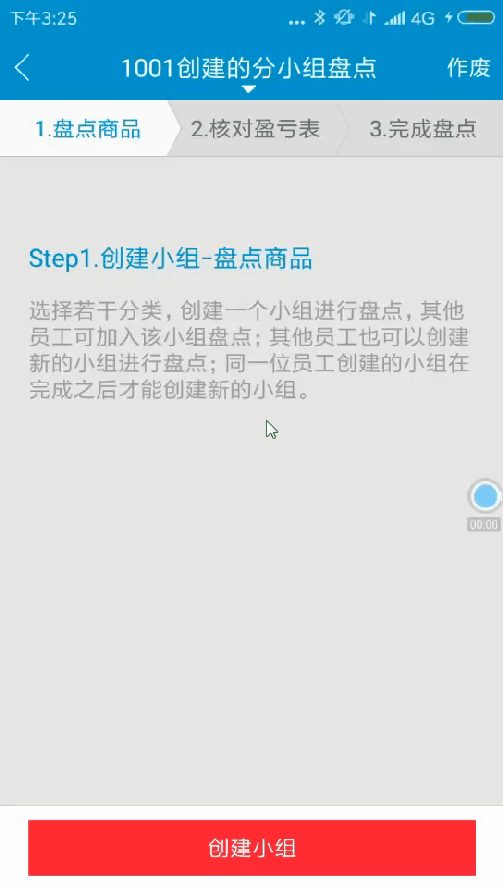
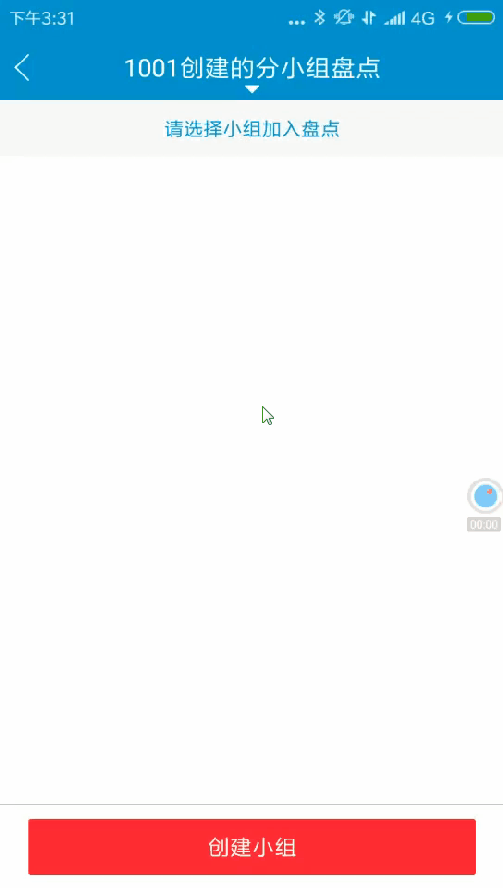
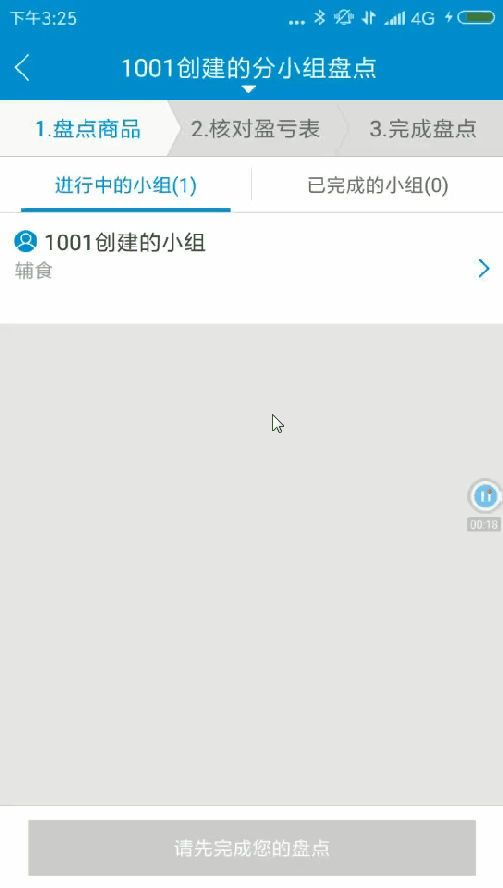
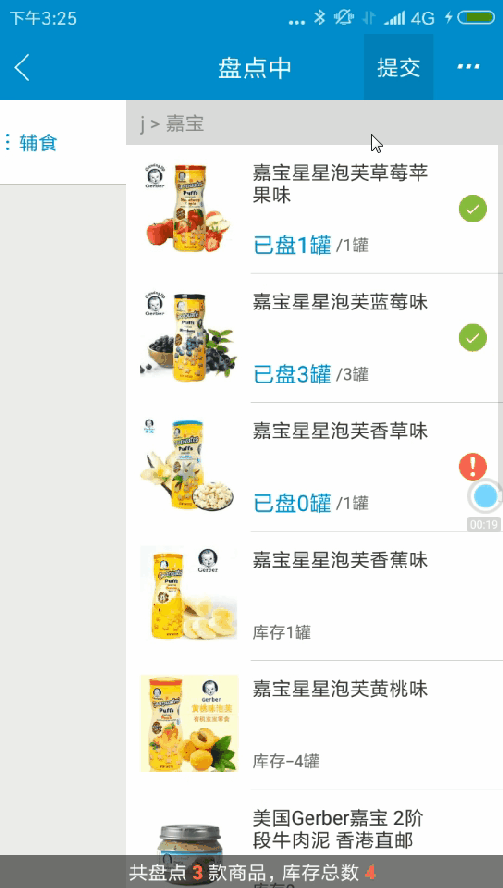
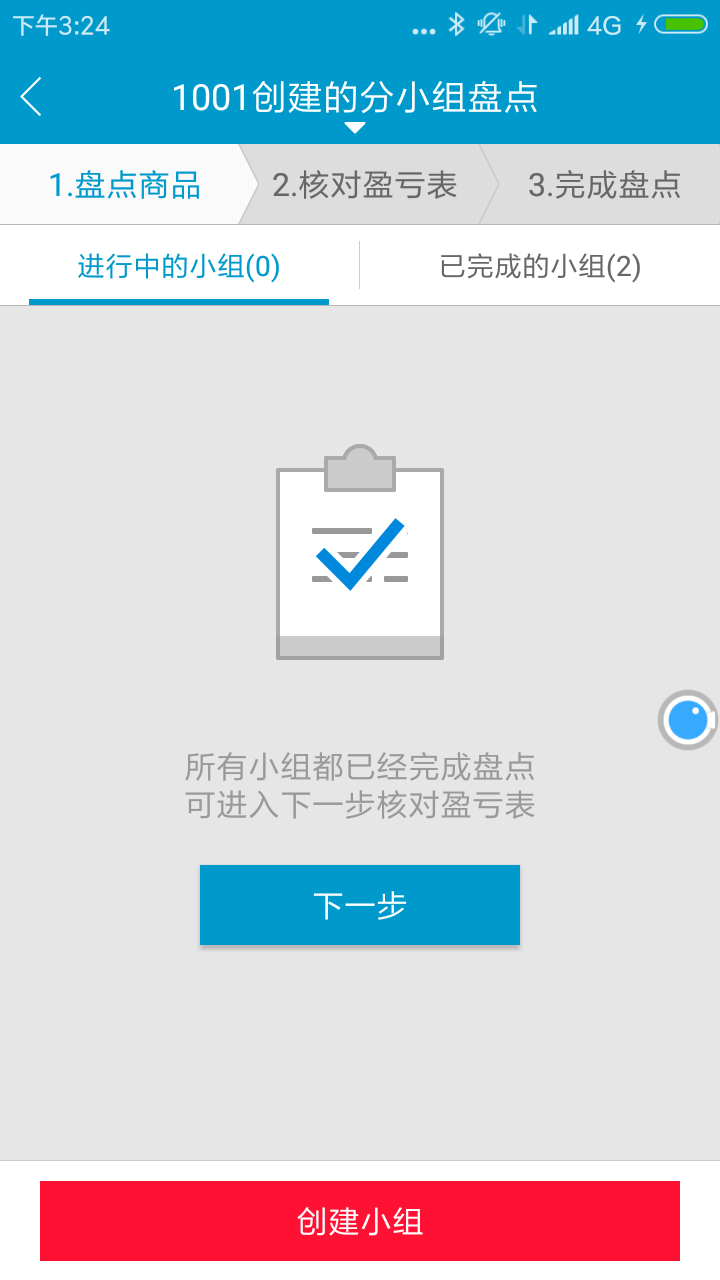

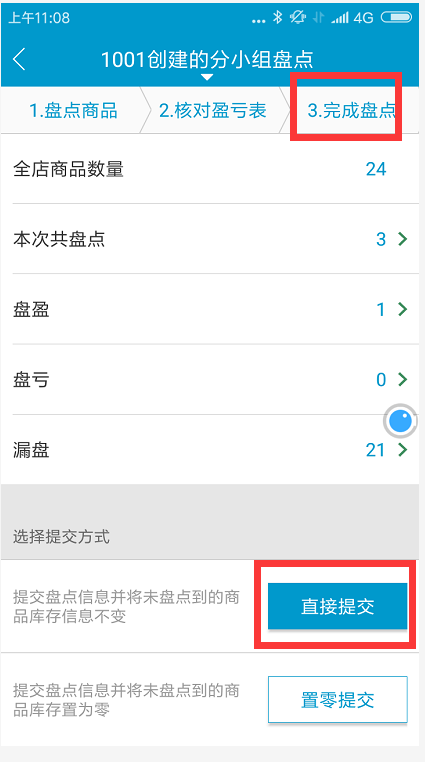

继续研究
如果使用过程中有任何疑问需要帮助可联系我们在线技术哈~
技术热线:400-8066-866 转2号线(9:00-21:00)